1 安装
将硬盘通过排线插到主板上,对于有需要单独供电的硬盘,提供合理的供电电源,供电电压一定要稳定,不然硬盘比较容易出问题。
2 查看系统是否识别到硬盘
lsblk

其他不相关的分区就不截图了,如果你看到很多loop的话,请忽略它,不需要在意,那个是给系统管理挂载用的。
可以看到现在我设备上除了原来的500GB的固态硬盘,sda1之外,已经能够读到sdb这个硬盘了,是一个4TB 的机械硬盘,主要是用来备份数据集,因此没有选固态的,固态太贵了。
或者使用
sudo fdisk -f
进行查看,可以看到更加详细的信息
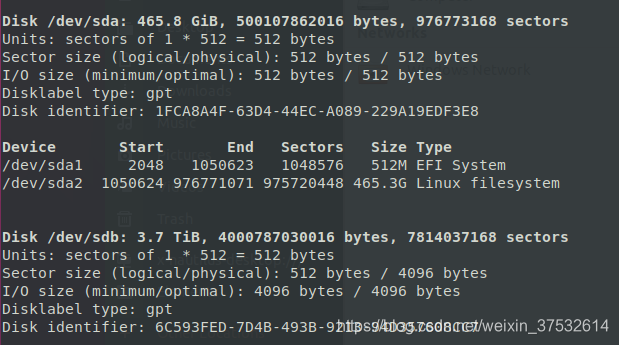
3 挂载硬盘
分区需要先创建一个目录,然后再把这个新分区挂载到目录上。
sudo mkdir ~/MechanicalHardDrive
sudo mount /dev/sdb ~/MechanicalHardDrive
这时通过
df
可以查看挂载成功
如果硬盘里面之前做过格式化的画,在进行挂载的时候可能会报错:
mount: /home/sjtuer/MechanicalHardDrive: wrong fs type, bad option, bad superblock on /dev/sdb, missing codepage or helper program, or other error.
注意:这个方法会删掉磁盘上的所有数据,谨慎处理
原因:挂载时未格式化,使用的文件系统格式不对
解决方案:格式化
sudo mkfs -t ext4 /dev/sdb
然后再重复一下上面的挂载操作即可。
4 挂载完成后修改为普通权限

默认挂载完成后是root权限的
sudo chmod 755 MechanicalHardDrive/
sudo chown sjtuer MechanicalHardDrive/
执行以上两句命令,就可以正常在操作硬盘了。
5 开机自动挂载设置
使用以上方法挂载分区,重启系统之后,分区并不会自动挂载。
为解决这一问题,需要修改 /etc/fstab配置文件。为配置/etc/fstab,我们需要先获取硬盘的uuid,方法如下
ls -l /dev/disk/by-uuid
因为知道的新硬盘是 sdb,因此可以配合 grep 命令查询
ls -l /dev/disk/by-uuid | grep sdb
接下来,我们将先备份原有的 /etc/fstab 文件
这一步非常重要,因为如果后面需要取下硬盘,会导致无法进入系统,这时需要恢复该文件
sudo cp /etc/fstab /etc/fstab.bak
然后将以下内容添加到 /etc/fstab 末尾
UUID=fac1d540-30fd-46d7-a834-a13941f80bac /home/sjtuer/MechanicalHardDrive ext4 defaults 0 2
这里配置的含义如下:
- UUID 为硬盘分区的 UUID 值
- 路径 为挂载的目标路径
- 分区格式 这里一般为 ext4
- 挂载参数 一般为默认 defaults
- 备份 0为不备份, 1为每天备份,2为不定期备份
- 检测 0为不检测,其他为优先级
6 硬盘异常状况
如果硬盘被移除,或者硬盘损坏了,配置了 fstab 自动挂载,将会出现不能正常启动情况。
这时重启系统,在开机界面按几下 esc 进入grub模式,然后,选高级选型,进去后选root模式,进入模拟终端命令行,
恢复我们备份的 fstab 配置,即可修复完成。
cp /etc/fstab.bak /etc/fstab





















 4963
4963











 被折叠的 条评论
为什么被折叠?
被折叠的 条评论
为什么被折叠?








